
Zmienianie ustawień utworu w GarageBand na iPada
Każdy utwór w aplikacji GarageBand ma własne ustawienia metronomu, odliczania, tempa (szybkości utworu), tonacji oraz metrum, które możesz zmieniać w dowolnym momencie. Możesz również dodać automatyczne wyciszanie.
Otwieranie ustawień utworu
Stuknij w przycisk ustawień
 na pasku narzędzi.
na pasku narzędzi.
Zmiana ustawień metronomu
W aplikacji GarageBand dostępny jest metronom, który pomaga utrzymać rytm podczas grania i nagrywania. Metronom odtwarza odliczanie przed rozpoczęciem nagrywania, które pozwala się przygotować do gry. Gdy włączone jest odliczanie wizualne, metronom wyświetla uderzenia podczas odliczania. W ustawieniach utworu można włączyć lub wyłączyć odliczanie, a także zmienić dźwięk metronomu.
Otwórz ustawienia utworu, a następnie stuknij w Metronom i odliczanie.
Aby włączyć lub wyłączyć odliczanie, stukaj w przełącznik Odliczanie. Gdy odliczanie jest włączone, możesz włączyć lub wyłączyć odliczanie wizualne, stukając w przełącznik Wizualne odliczanie.
Aby zmienić dźwięk metronomu, wybierz z listy nowy dźwięk metronomu.
Aby zmienić głośność metronomu, przeciągnij w lewo lub w prawo suwak Poziom metronomu.
Zmiana tempa utworu
Każdy utwór ma ustalone tempo, które pozostaje takie samo w całym utworze. Tempo możesz zmieniać w widoku instrumentu dotykowego oraz w widoku ścieżek.
Otwórz ustawienia utworu, a następnie stuknij w Tempo, aby wyświetlić narzędzia tempa.
Wykonaj jedną z następujących czynności:
Ustawianie tempa: Stuknij kilka razy w pasek tempa.
Stopniowe zmienianie tempa: Stuknij w strzałki w górę lub w dół, znajdujące się obok liczby określającej bieżące tempo. Aby zmieniać je szybciej, możesz przesuwać palcem w pionie.
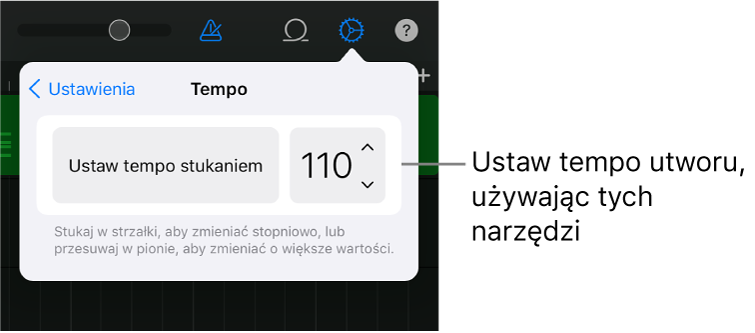
Po zmianie tempa utworu nagrania instrumentów dotykowych (oprócz Rejestratora audio i Wzmacniacza) także zostaną dostosowane do nowego tempa utworu. Tempo pętli Apple Loops użytych w utworze również zostanie dostosowane do nowego tempa.
Zmiana metrum utworu
Każdy utwór ma ustalone metrum, które pozostaje takie samo w całym utworze. Możesz zmienić metrum utworu w widoku dowolnego instrumentu dotykowego lub w widoku ścieżek.
Otwórz ustawienia utworu, stuknij w Metrum utworu, a następnie stuknij w nowe metrum.
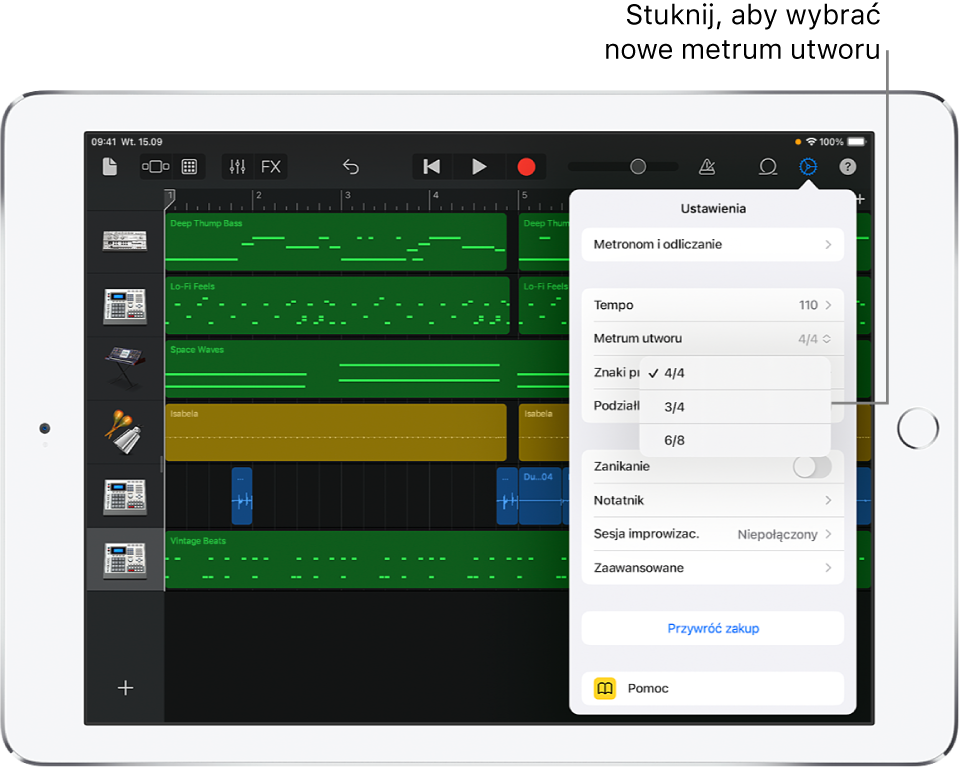
Zmiana metrum utworu nie ma wpływu na istniejące nagrania i pętle.
Zmiana tonacji utworu
Każdy utwór ma ustaloną tonację, która pozostaje taka sama w całym utworze. Tonację możesz zmienić w widoku instrumentu dotykowego lub w widoku ścieżki.
Otwórz ustawienia utworu, stuknij w Znaki przykluczowe, a następnie stuknij w nową tonację. Możesz także wybrać inną skalę (durową lub molową).
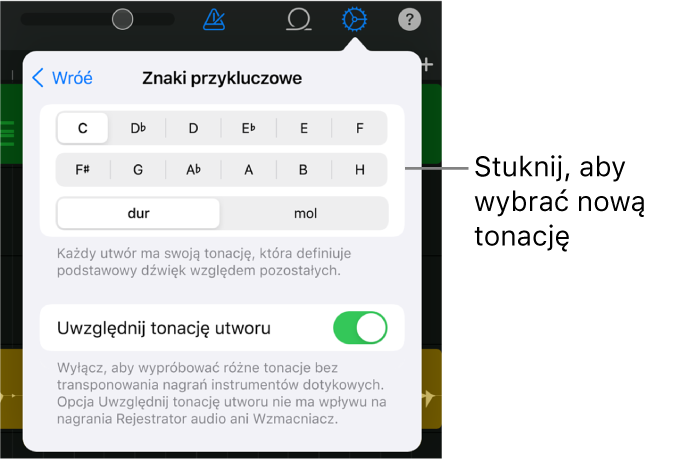
Po zmianie tonacji utworu nagrania instrumentów dotykowych (oprócz Rejestratora audio i Wzmacniacza) także zostaną dostosowane do nowej tonacji utworu. Tonacja pętli Apple użytych w utworze również zostanie dostosowana do nowej tonacji.
Wyłączanie uwzględniania tonacji utworu w nagraniach i pętlach
Zmiana tonacji utworu powoduje domyślnie dostosowanie nagrań i pętli do nowej tonacji (za wyjątkiem nagrań z Rejestratora audio i Wzmacniacza). Możesz wyłączyć tę funkcję, aby móc wypróbować różne tonacje bez zmieniania nagrań i pętli używanych w utworze.
Otwórz ustawienia utworu, stuknij w Znaki przykluczowe, a następnie wyłącz opcję Uwzględnij tonację utworu.
Ponowne stuknięcie w tę opcję włącza uwzględnianie tonacji.
Wyświetlanie podziałki czasu
Można zmienić jednostki wyświetlane na podziałce rytmicznej na minuty i sekundy (czas absolutny) zamiast taktów i uderzeń. Ta opcja może być przydatna, jeśli chcesz nagrywać audio przez określony czas, lub wywiad albo podcast. Gdy podziałka czasu jest włączona, przyciąganie regionów i dźwięków do taktów i uderzeń jest wyłączone.
Otwórz ustawienia utworu, a następnie włącz opcję Podziałka czasu.
Dodawanie zanikania
Na końcu utworu możesz dodać automatyczne wyciszenie (zanikanie dźwięku). Po włączeniu zanikania dźwięku końcowe dziesięć sekund utworu będzie stopniowo wyciszane. Jeśli rozszerzysz ostatnią sekcję utworu, dodając lub przenosząc regiony, zanikanie zostanie automatycznie dostosowane do nowego miejsca zakończenia utworu. Zanikanie dźwięku słyszalne jest podczas odtwarzania lub udostępniania utworu, ale nie podczas nagrywania.
Otwórz ustawienia utworu.
Włącz przełącznik Zanikanie.
Aby wyłączyć zanikanie, stuknij w ten przełącznik ponownie.
Używanie dźwięku 24‑bitowego
Gdy opcja dźwięku 24‑bitowego jest włączona, GarageBand nagrywa, miksuje i eksportuje dźwięk o rozdzielczości 24 bitów. Korzystanie z dźwięku 24‑bitowego oznacza wyższe zapotrzebowanie na miejsce na dysku, ale zapewnia większą rozdzielczość na potrzeby edycji dźwięku.
Otwórz ustawienia utworu, a następnie stuknij w Zaawansowane.
Włącz opcję Dźwięk 24‑bitowy.
Wysyłanie informacji o tempie do aplikacji muzycznych i urządzeń MIDI
Możesz używać zegara MIDI, aby synchronizować inne aplikacje muzyczne lub urządzenia MIDI z tempem używanym w GarageBand podczas grania lub nagrywania.
Otwórz ustawienia utworu, a następnie stuknij w Zaawansowane.
Włącz Wyślij zegar MIDI.
Jeśli używasz Live Loops, zegar MIDI wysyłany jest tylko w trakcie nagrywania lub odtwarzania wykonania Live Loops.